Pokyny na prepnutie pamäte smartfónu na pamäťovú kartu
V predvolenom nastavení sú všetky aplikácie nainštalované vo vnútornej pamäti Zariadenia Android , Používa sa aj na ukladanie ich vyrovnávacej pamäte. Ale aj pamäť moderných smartphonov niekedy nestačí na prevzatie všetkého potrebného softvéru. No, že existujú pamäťové karty s dostatkom pre tento objem. Ako ich použiť na vyloženie hlavnej pamäte, budeme ďalej diskutovať.
obsah
Ako prepnúť pamäť telefónu Android na pamäťovú kartu
Vysvetlíme, že v tomto prípade uvažujeme o situácii, keď používateľ potrebuje zabezpečiť, aby boli stiahnuté súbory a programy uložené na microSD. V predvolených nastaveniach Android je nainštalované automatické sťahovanie do internej pamäte, preto sa pokúsime zmeniť.
Najprv zvážte možnosti prenos už nainštalovaných programov , a potom - spôsoby zmeny internej pamäte na pamäťovej karte.
K poznámke: samotná jednotka Flash by mala mať nielen veľké množstvo pamäte, ale aj dostatočnú rýchlostnú triedu, pretože to určuje kvalitu hier a aplikácií, ktoré sú na nej umiestnené.
Metóda 1: Link2SD
Jedná sa o jednu z najlepších možností medzi takýmito programami. Link2SD vám umožňuje robiť to isté, čo môžete robiť ručne, ale trochu rýchlejšie. Navyše môžete nútene presúvať hry a aplikácie, ktoré sa nepohybujú štandardným spôsobom.
Stiahnite si Link2SD zo služby Google Play
Pokyny na prácu s Link2SD sú nasledovné:
- V hlavnom okne sa zobrazí zoznam všetkých aplikácií. Vyberte požadované.
- Posuňte informácie o aplikácii nadol a kliknite na položku "Prenos na kartu SD" .
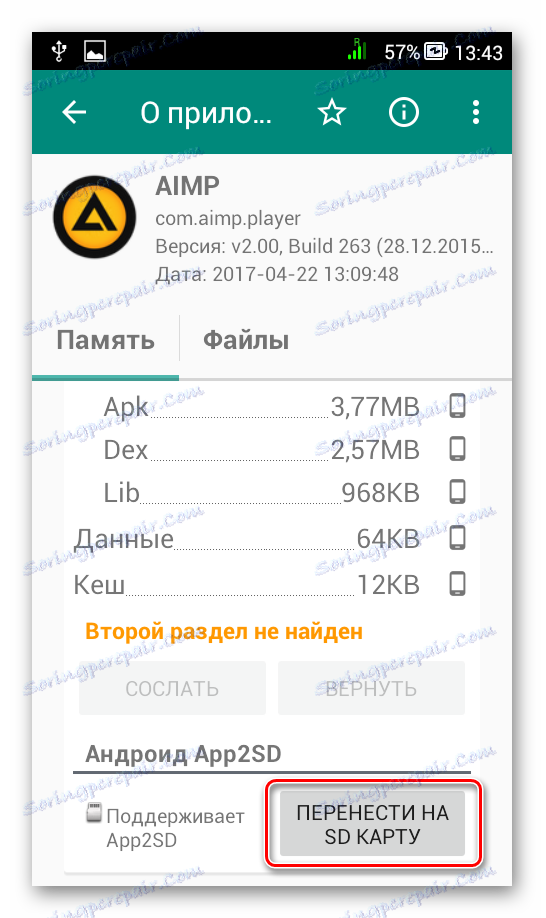
Prečítajte si tiež: AIMP pre Android
Upozorňujeme, že tie aplikácie, ktoré nie sú štandardne prenášané, môžu znížiť ich funkčnosť. Napríklad miniaplikácie prestane fungovať.
Metóda 2: Konfigurácia pamäte
Opäť sa vrátime do systémových zariadení. V systéme Android môžete určiť kartu SD ako predvolené umiestnenie pre aplikácie. Opäť to nefunguje vždy.
V každom prípade vyskúšajte nasledujúce:
- V nastaveniach otvorte sekciu "Pamäť" .
- Kliknite na "Preferované miesto inštalácie" a zvoľte "SD card" .
- Môžete tiež priradiť miesto uloženia pre uloženie ďalších súborov označením karty SD za "Predvolenú pamäť" .
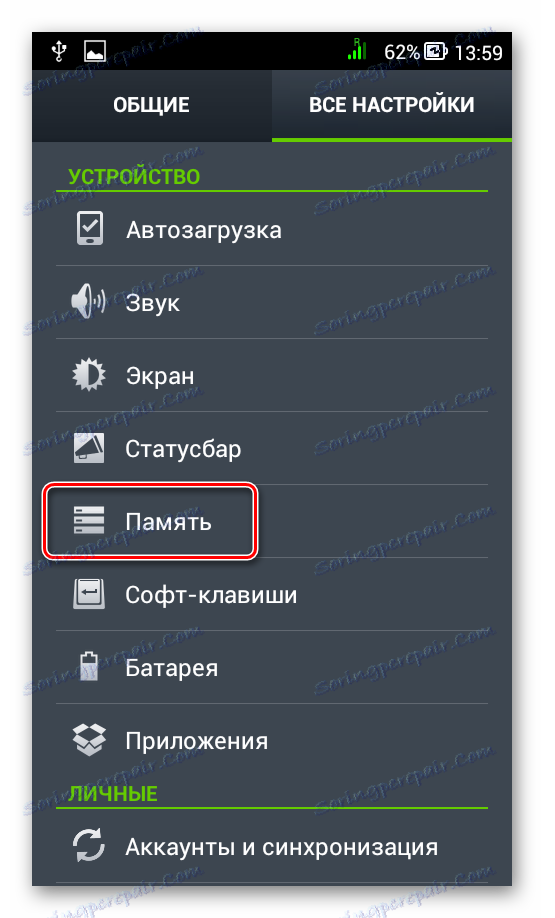

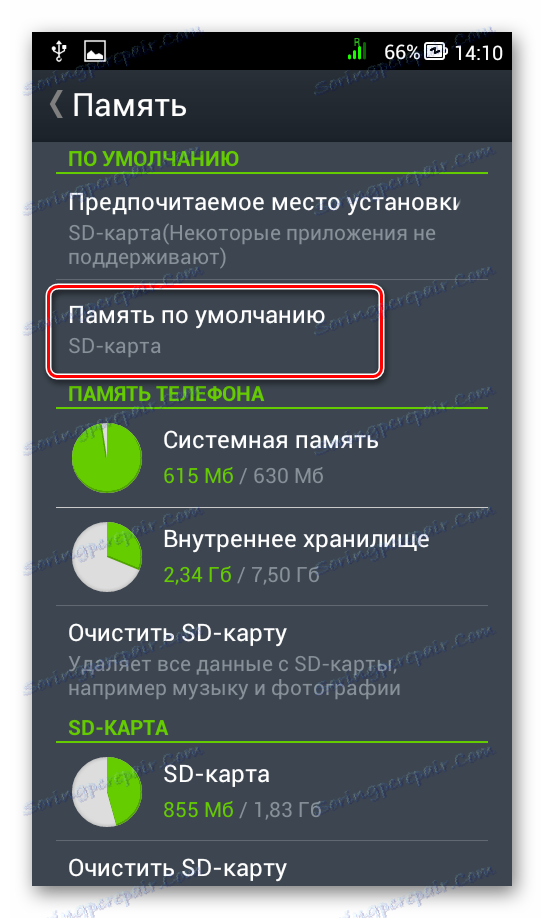
Umiestnenie položiek v zariadení sa môže líšiť od uvedených príkladov. Preto ak máte nejaké otázky alebo nebudete môcť vykonať všetky kroky popísané v tomto článku, napíšte o tom v komentároch nižšie. Pomôžeme vyriešiť tento problém.
Metóda 3: Vnútornú pamäť vymeňte za externú
A táto metóda umožňuje klamať Android, takže vníma pamäťovú kartu ako systémovú pamäť. Z balíka nástrojov budete potrebovať akékoľvek správca súborov , V našom príklade použijeme aplikáciu Root Explorer, na ktorú je možné prevziať Obchod Google Play ,
Pozor prosím! Nižšie opísaný postup sa vykonáva na vlastné riziko. Vždy existuje možnosť, že to spôsobí problémy v práci Androidu, ktorú možno odstrániť iba prostredníctvom blikajúce zariadenie ,
Postup je nasledovný:
- V koreňovom adresári systému otvorte priečinok "etc" . Ak to chcete urobiť, otvorte správcu súborov.
- Nájdite súbor "vold.fstab" a otvorte ho pomocou textového editora.
- Medzi všetkými textami nájdeme 2 riadky začínajúce na "dev_mount" bez mriežky na začiatku. Po nich by mali ísť také hodnoty:
- "Sdcard / mnt / sdcard" ;
- "Extsd / mnt / extsd" .
- Je potrebné vymeniť slová po "mnt /" tak, aby sa stali (bez úvodzoviek):
- "Sdcard / mnt / extsd" ;
- "Extsd / mnt / sdcard" .
- Na rôznych zariadeniach sa môžu po "mnt /" označovať rôzne označenia: "sdcard" , "sdcard0" , "sdcard1" , "sdcard2" . Hlavnou vecou je vymeniť ich.
- Uložte zmeny a reštartujte svoj smartphone.
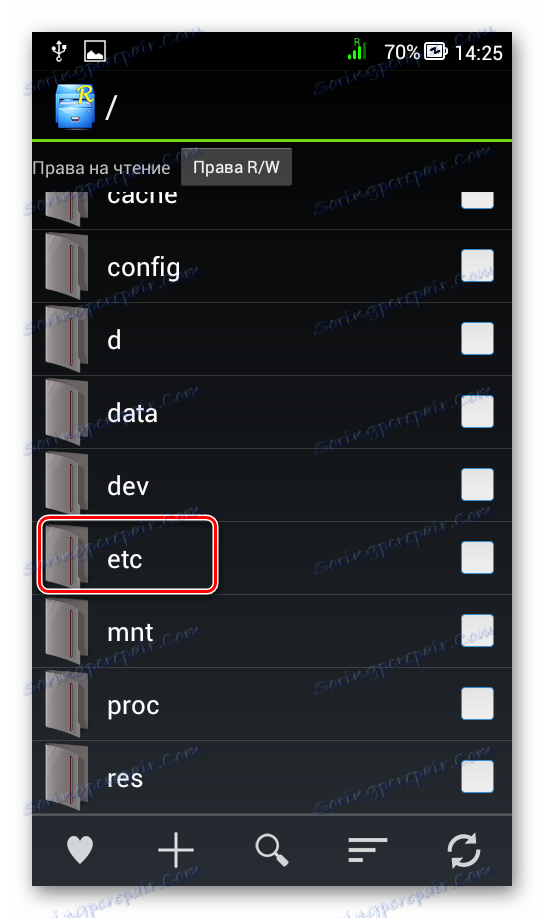
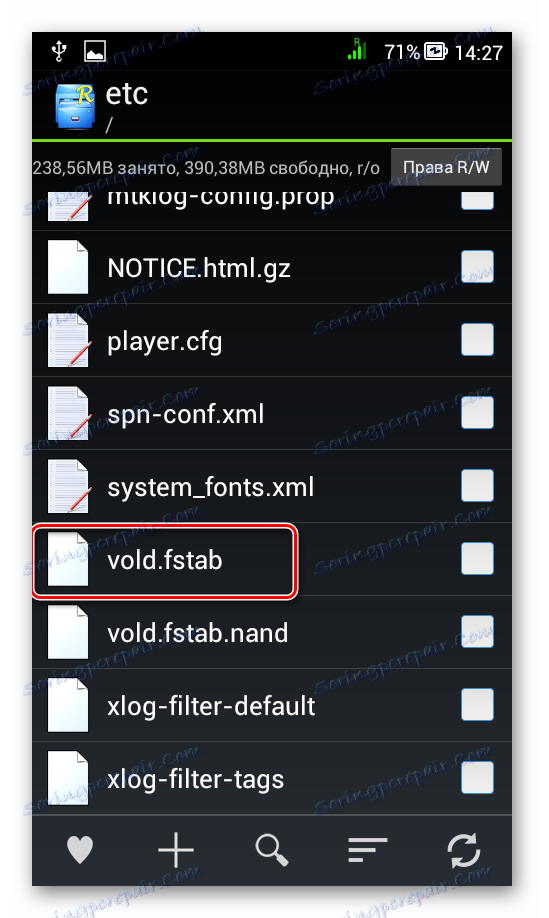
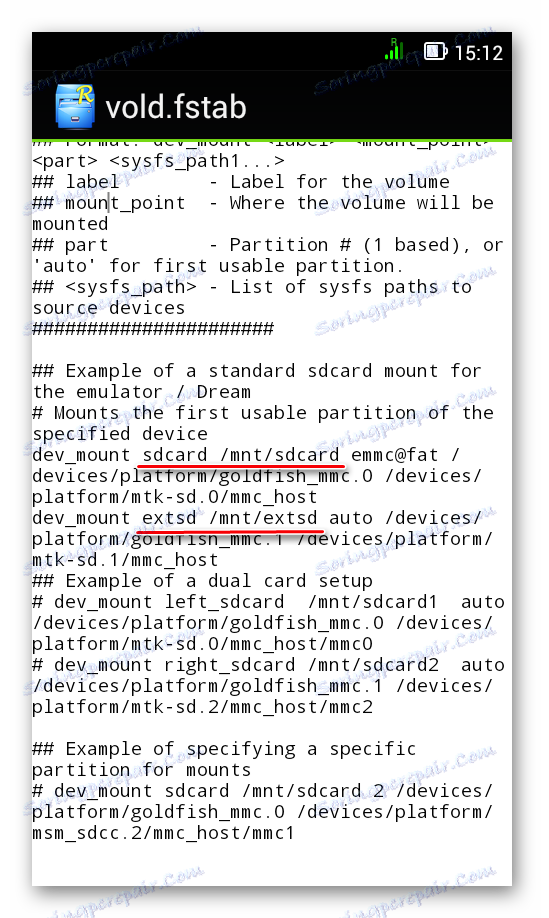
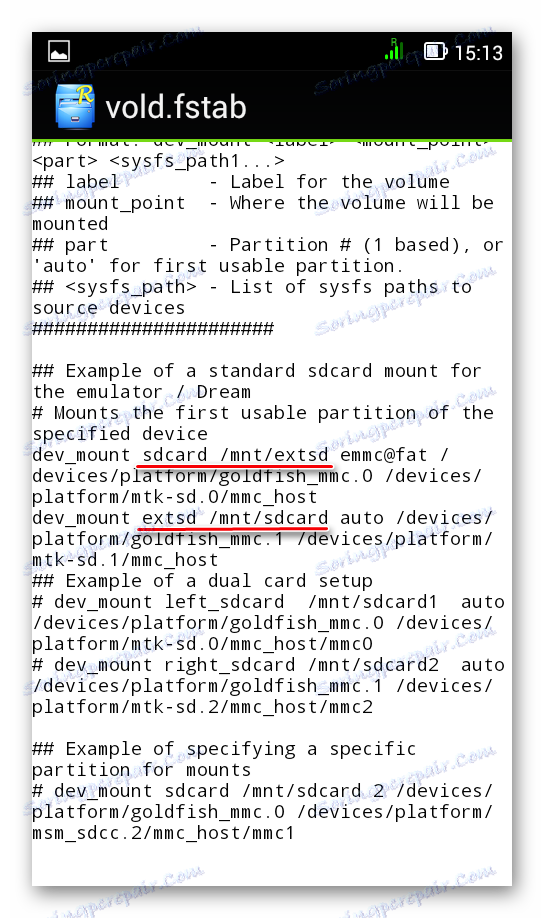
Pokiaľ ide o správcu súborov, stojí za to povedať, že nie všetky tieto programy vám umožňujú vidieť vyššie uvedené súbory. Odporúčame používať ES Explorer ,
Metóda 4: Aplikácie prenášajte štandardným spôsobom
Počnúc verziou systému Android 4.0 môžete previesť niektoré aplikácie z internej pamäte na kartu SD bez použitia nástrojov tretích strán.
Ak to chcete urobiť, musíte vykonať nasledujúce kroky:
- Otvorte "Nastavenia" .
- Prejdite do sekcie "Aplikácie" .
- Klepnite (dotknite sa prsta) na požadovaný program.
- Kliknite na tlačidlo "Presunúť na kartu SD" .
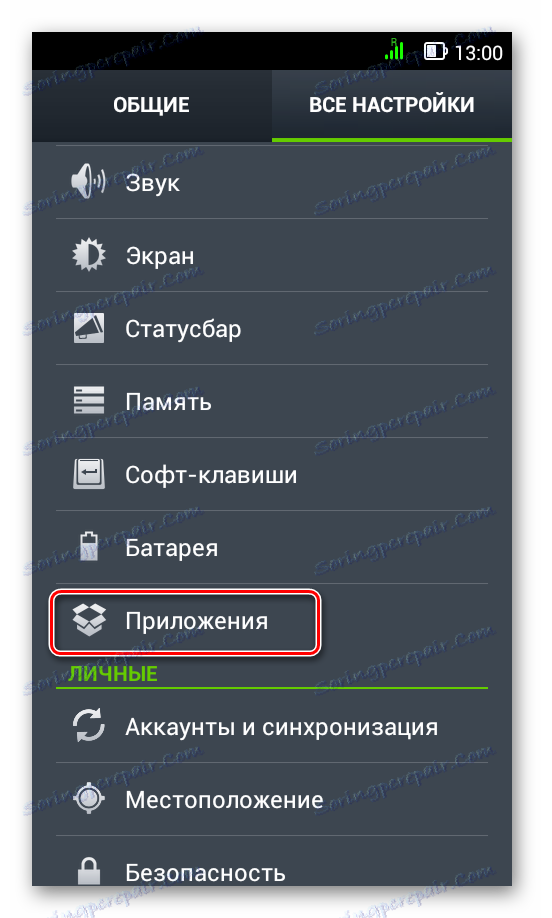
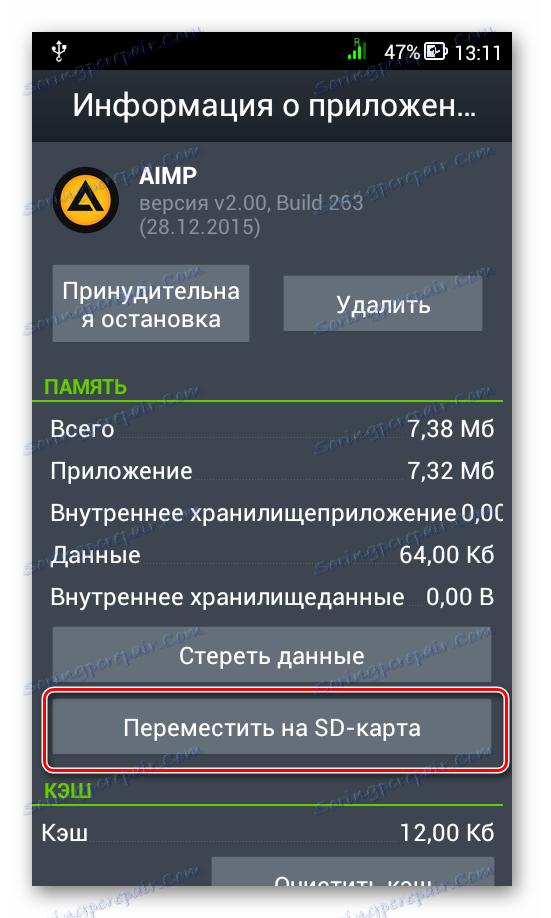
Nevýhodou tejto metódy je to, že nefunguje pre všetky aplikácie.
Týmto spôsobom môžete pre hry a aplikácie používať pamäťovú kartu SD.
